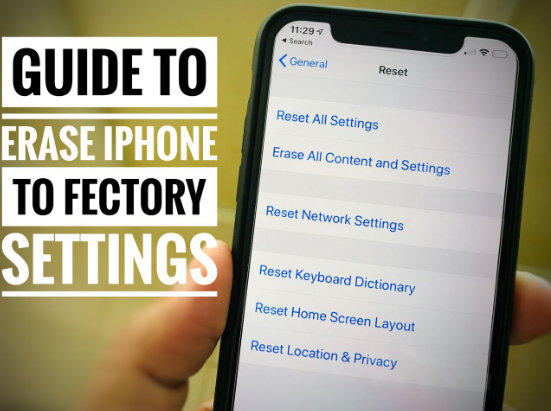Включение / выключение пароля прошивки с помощью MacOS Recovery на Big Sur
Иногда нам нужно сбросить NVRAM и PRAM на вашем Mac, чтобы исправить некоторые проблемы с оборудованием, такие как громкость, разрешения экрана, программы запуска и многое другое. Кроме того, мы можем стереть или сбросить старые значения с помощью NVRAM или PRAM. Но некоторые старые модели Mac не могут выполнить сброс, потому что на них установлен чип Apple A2. Но у нас есть решение для сброса NVRAM и PRAM, которые устанавливают пароль прошивки.
Нам нужно отключить пароль прошивки в некоторых случаях, например, при сбросе NVRAM и PRAM (в противном случае сочетания клавиш не работали). Давайте посмотрим, как отключить пароль прошивки с помощью параметра восстановления MacOS.
Поместите ваш Mac в MacOS Recovery с MacOS Mojave и более ранними версиями: включение / выключение пароля прошивки

Отключить пароль прошивки в MacOS Recovery:
- Выключите Mac, выбрав «Меню Apple»> «Выключить».
- Теперь включите Mac, быстро удерживая нажатой клавишу «Command + R». Удерживайте нажатой до тех пор, пока на экране не появится значок блокировки. Вы также можете увидеть поле «Пароль».
- «Введите пароль прошивки». Примечание. Если вы не помните пароль прошивки, обратитесь в ближайший магазин Apple, чтобы записаться на прием, и позвоните на свой Mac, предоставив купленный счет или верное удостоверение личности в качестве владельца.
- Затем вы можете увидеть на экране служебные окна. Нажмите «Утилиты» в верхней строке меню Mac. Теперь выберите Утилиту пароля микропрограммы или Утилиту безопасности при запуске.
- Выберите «Отключить пароль прошивки».
- Во всплывающем окне повторно введите пароль прошивки.
- Теперь закройте служебную программу и выберите «Логотип Apple» и «Перезагрузить».
- Теперь вы сняли пароль прошивки.
Включите пароль прошивки в режиме восстановления macOS
- Выключите Mac: «Меню Apple»> «Выключить».
- Теперь нажмите кнопку питания, чтобы включить, и быстро удерживайте нажатой клавишу «Command + R».
- Поднимите палец и отпустите клавиши, пока не увидите окна служебных программ. В верхней строке меню выберите «Служебные программы»> «Утилита для ввода пароля микропрограммы». [You can see this option only on that support Firmware password].
- Нажмите «Включить пароль микропрограммы».
- Введите надежный пароль в указанное вами поле.
- Закройте утилиту, выберите логотип Apple и перезапустите.
- Выберите загрузочный диск, выберите диск. Mac запросит пароль для восстановления системы из режима восстановления macOS.
Вот и все.
Если эта статья вам поможет, не упустите возможность понравиться и поделитесь ею с друзьями. Также подписывайтесь на нас, или же .

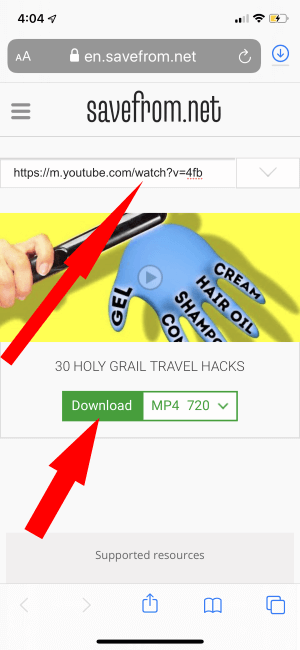
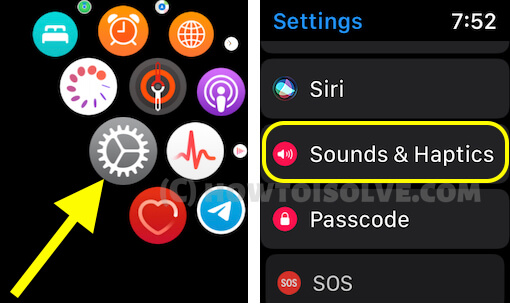
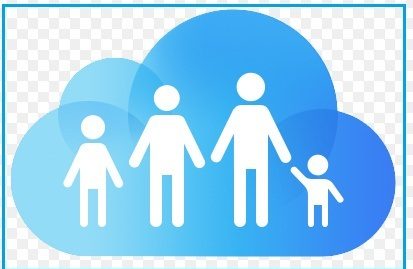
![Исправить изображения Safari, которые не отображаются на iPhone, iPad и Mac [2021]](https://wapk.ru/wp-content/uploads/2021/01/fix-safari-not-loading-google-image-on-iphone-ipad-ios-9-768x452.jpg)